使用联想光盘安装Windows7系统的详细教程(快速轻松地安装Windows7系统,让电脑焕发新生)
在电脑使用一段时间后,我们常常会遇到各种问题,如系统崩溃、病毒感染或电脑运行缓慢等。这时,重新安装操作系统通常是解决问题的最佳方式之一。本文将详细介绍如何使用联想光盘来安装Windows7系统,让您的电脑焕发新生。

1.准备工作:备份重要数据
在安装操作系统之前,我们需要首先备份重要的文件和数据。将这些文件保存到外部存储设备,以免在系统重装过程中丢失。

2.获取联想光盘:购买或下载
如果您购买了一台全新的联想电脑,通常会随机附带一张联想光盘。如果没有光盘,您可以在联想官方网站上下载相应的镜像文件,并使用刻录工具将其刻录到光盘上。
3.确保光盘启动顺序正确
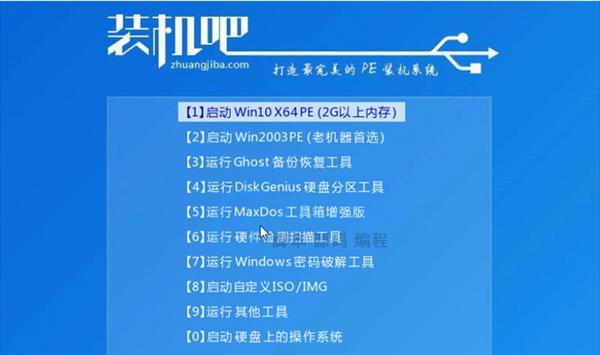
在BIOS设置中,将光盘驱动器的启动顺序调整到第一位,以便在启动时识别和引导联想光盘。
4.插入光盘并重启电脑
将联想光盘插入光驱,然后重启电脑。电脑会自动从光盘启动,并显示出安装界面。
5.选择语言和安装类型
在安装界面上,选择您想要安装的语言和操作系统版本。通常,我们选择简体中文和Windows7专业版。
6.接受许可协议并点击下一步
请阅读并接受微软的许可协议,并点击“下一步”按钮。
7.选择安装类型:新安装或升级
如果您想要在新的分区上进行全新安装,选择“自定义(高级)”。如果您已经有一个Windows系统,希望将其升级到Windows7,则选择“升级”。
8.创建新的分区并选择安装位置
如果您选择了自定义安装,可以在此处创建新的分区,并选择您希望安装Windows7的位置。
9.等待系统文件的复制和安装
系统会自动复制和安装所需的文件。这个过程可能需要一段时间,请耐心等待。
10.完成基本设置和个性化设置
在安装完成后,您需要进行一些基本设置,如输入计算机名称、选择时区等。您可以根据个人喜好进行个性化设置,如选择桌面背景和屏幕保护等。
11.安装驱动程序和更新
安装完系统后,您需要安装相应的驱动程序,以确保硬件设备正常工作。同时,也应该进行系统更新,以获取最新的安全补丁和功能更新。
12.安装必要的软件和工具
除了驱动程序和系统更新外,还应安装常用的软件和工具,如浏览器、办公套件、杀毒软件等,以提高电脑的使用体验。
13.恢复备份的数据和文件
在完成系统安装和必要的软件安装后,您可以将之前备份的重要数据和文件恢复到电脑中。
14.进行系统优化和调整
安装完成后,我们可以进行一些系统优化和调整,如清理垃圾文件、优化启动项、调整电源管理等,以进一步提升系统性能。
15.安装完毕,享受全新的Windows7系统
经过以上步骤,您成功地使用联想光盘安装了全新的Windows7系统。现在,您可以尽情享受Windows7带来的优秀性能和出色体验。
通过本文的教程,您学会了如何使用联想光盘来安装Windows7系统。这一过程相对简单且易于操作,即使是没有技术经验的用户也能轻松完成。重新安装操作系统可以解决许多电脑问题,同时还能让电脑焕发新生,提升性能和使用体验。
本文由“夜静血幽”发布,不代表“写客百科”立场,转载联系作者并注明出处:https://www.ixieke.com/shuma/784046.html
